
- •Программирование на языке Pascal
- •Модуль 1. Введение в язык Pascal
- •Что такое программирование?
- •Листинг 1
- •Листинг 2
- •Среда программирования Turbo Pascal 7
- •Переменные и типы данных
- •Что такое переменная?
- •Типы данных
- •Структура программы на Pascal
- •Листинг 3
- •Раздел деклараций
- •Листинг 4
- •Листинг 5
- •Требования к именам идентификаторов
- •Основная часть программы
- •Математические операции
- •Ввод и вывод значений переменных на экран
- •Ввод значений
- •Вывод значений
- •Практикум: Разработка программы «Конвертер единиц измерения»
- •Практикум: Разработка программы, вычисляющей корни квадратного уравнения
- •Модуль 2. Обработка информации и управление ходом выполнения программы
- •Условный оператор
- •Логические выражения
- •Логический тип данных
- •Вложенный условный оператор
- •Оператор множественного выбора (case)
- •Практикум: Разработка программы, проверяющей возможность существования треугольника с заданными сторонами
- •Практикум: Вывод названия года в старояпонском календаре по номеру года
- •Дополнительный материал к модулю 1 и к модулю 2
- •Подключение дополнительных модулей
- •Пример 1. Модуль CRT - очистка содержимого экрана
- •Пример 2. Модуль CRT – Работа с текстом
- •Позиционирование курсора
- •Изменение цвета текста
- •Пример 3. Модуль DOS - Получение текущей даты и времени
- •Форматированный вывод
- •Целые числа
- •Вещественные числа
- •Генерация псевдослучайных значений
- •Модуль 3. Операторы повторения (циклы)
- •Цикл с параметром
- •Практикум: Вычисление факториала числа
- •Контроль арифметического переполнения
- •Цикл с предусловием
- •Практикум: Программа-screensaver
- •Цикл с постусловием
- •Оператор досрочного прерывания цикла (break)
- •Практикум: управление символом на экране при помощи клавиш управления положения курсором
- •Оператор безусловного перехода к следующей итерации (continue)
- •Модуль 4. Одномерные массивы
- •О выходе значения индекса за допустимый диапазон
- •Типовые задачи, связанные с массивами
- •Ввод и вывод элементов массива
- •Подсчет суммы всех элементов массива
- •Нахождение минимального и максимального элемента в массиве
- •Сортировка элементов массива
- •Об особенностях объявления массивов
- •Пользовательские типы данных
- •Константы
- •Рекомендуемый способ объявления массивов
- •Практикум: Разработка приложения «Змейка»
- •Представление строк в Pascal
- •Операции над строками
- •Практикум: Проверка корректности ввода чисел. Преобразование строки в число
- •Практикум: Подсчет слов в предложении
- •Функции для работы со строками
- •Copy
- •Insert
- •Delete
- •Многомерные массивы
- •Ввод и вывод значений многомерного массива
- •Изменение порядка строк в таблице
- •Модуль 6. Записи и множества
- •Модуль 7. Функции и процедуры
- •Объявление подпрограмм
- •Объявление функций
- •Объявление процедур
- •Вызов подпрограмм
- •Формальные и фактические параметры
- •Локальные и глобальные переменные. Область видимости переменных
- •Рекурсия
- •Передача параметров по значению и по ссылке
- •Передача параметров по значению
- •Передача параметров по ссылке
- •Передача массивов в подпрограммы, открытые массивы
- •Модуль 8. Работа с файлами
- •Связывание файловой переменной с файлом
- •Чтение из файла
- •Проверка существования файла
- •Чтение всего содержимого файла, функция EOF
- •Запись в файл
- •Закрытие файла
- •Текстовые файлы
- •Дозапись в текстовый файл
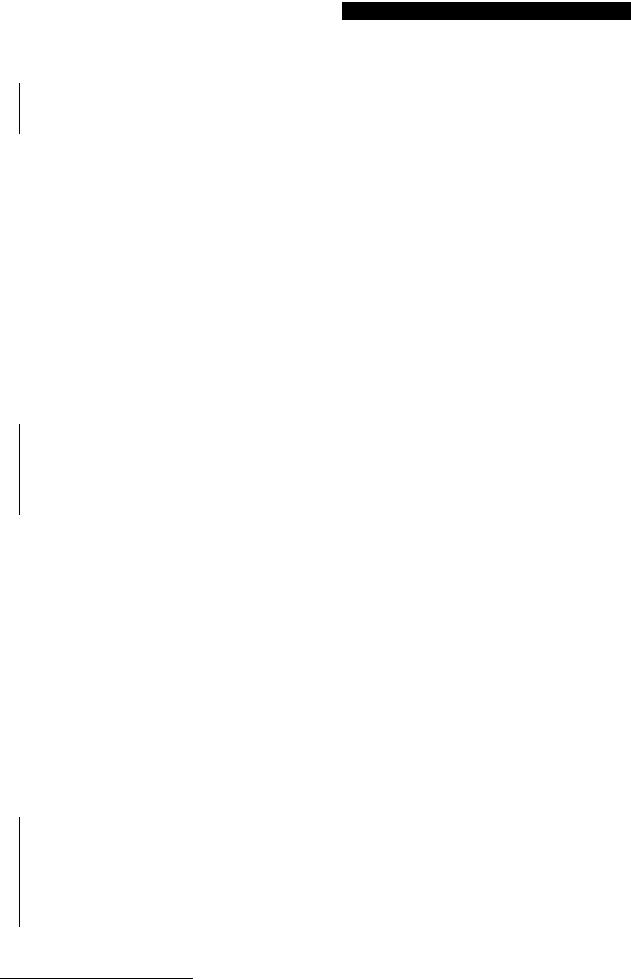
|
14 |
Программирование на языке Pascal |
Пример 3.
Вычислить остаток от деления 10 на 3
result:=10 mod 3;
Ввод и вывод значений переменных на экран
Ввод значений
При объявлении переменных значения, хранящиеся в них, вообще говоря, не определены5. Значения переменных можно задавать как непосредственно в коде программы, при помощи оператора присваивания (“:=”), так и в ходе выполнения программы. В этом случае значение вводит пользователь, либо оно считывается из файла, либо вообще из каких-либо внешних источников (последовательного порта, сетевого интерфейса и т.д.).
Для того, чтобы пользователь ввел значение с клавиатуры, используются процедуры ReadLn (это сокращение от английского выражения read line – прочитать строчку) и Read (прочитать). В это процедуре можно указывать неограниченное количество вводимых переменных.
Например:
var a, b, c: Integer; begin
ReadLn(a, b); c:=a+b;
end.
В этом примере, пользователя просят ввести значения переменных a и b, а в переменную c записывается результат их сложения.
Вывод значений
Любые данные, которые программа обрабатывает или вычисляет не интересны до тех пор, пока пользователь не может ими воспользоваться. В приведенном выше примере, пользователь вводит два числа для сложения, однако, результат этой операции нигде не отображается. Самым простейшим способом отображение информации является вывод значения переменной на экран. В Pascal это осуществляется при помощи процедуры WriteLn (также сокращение от английской фразы Write line – напечатать строчку) и
Write (напечатать). В скобках, в этой процедуре указываются через запятую переменные, значения которых необходимо вывести на экран.
Модифицируем пример со сложением двух чисел, добавим в него возможность вывода результата на экран.
var a, b, c: Integer; begin
ReadLn(a, b); c:=a+b; WriteLn(c);
end.
5 на самом деле Pascal старается обнулять объявляемые переменные.
14
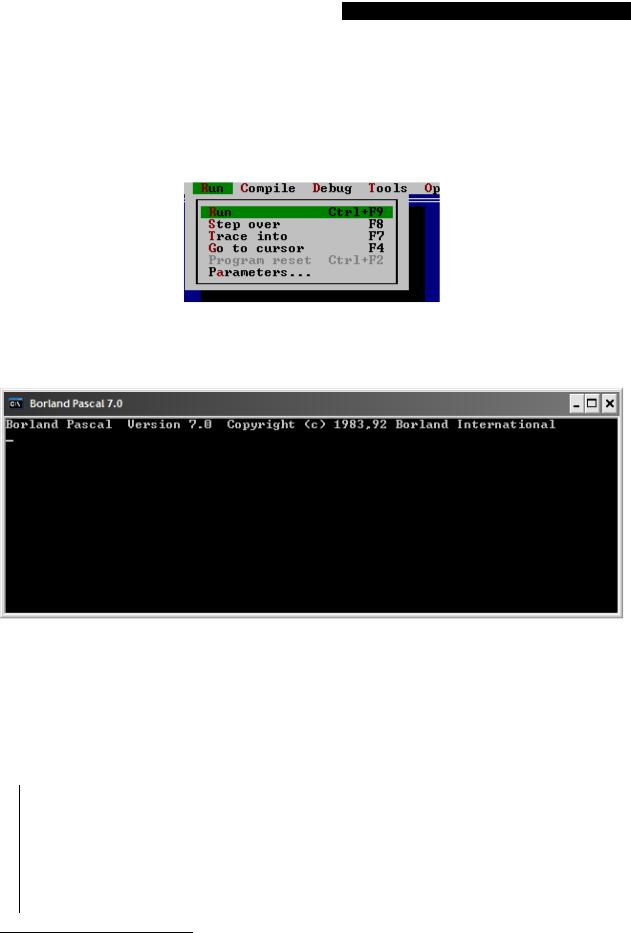
|
15 |
Программирование на языке Pascal |
Теперь этот вполне работоспособный код программы, которую можно запустить и проверить ее работоспособность. Для этого, необходимо воспользоваться пунктом меню
Run->Run (см.
Рисунок 4) или воспользоваться сочетанием клавиш Ctrl+F9.
Рисунок 4
При этом после запуска программы, пользователь увидит черный экран и мигающий курсор (см. Рисунок 5).
Рисунок 5
В этом состоянии программа будет находиться до тех пор, пока пользователь не введет два числа. Разумеется, если мы передадим такую программу пользователю, не предупредив о том, что от него требуется, он, возможно, будет долго гадать, что же ему с этой программой делать и, скорее всего, подумает, что программа просто «зависла». Поэтому, что пользователь не гадал, принято информировать его о том, что же от него ожидает программа. В данном случае, перед тем как попросить его ввести два числа, можно вывести поясняющий текст, при помощи той же процедуры WriteLn6:
var a, b, c: Integer; begin
WriteLn('Введите два числа:'); ReadLn(a, b);
c:=a+b;
Writeln('Результат a+b=',c); end.
6 В приведенном примере используются русские буквы для поясняющего текста. Однако, вполне возможно, что в вашей операционной системе русские буквы вводить не получится. Не отчаивайтесь. Можно сохранить исходный текст с русскими буквами при помощи стороннего текстового редактора в кодировке DOS, например UltraEdit, и открыть файл в среде Pascal.
15
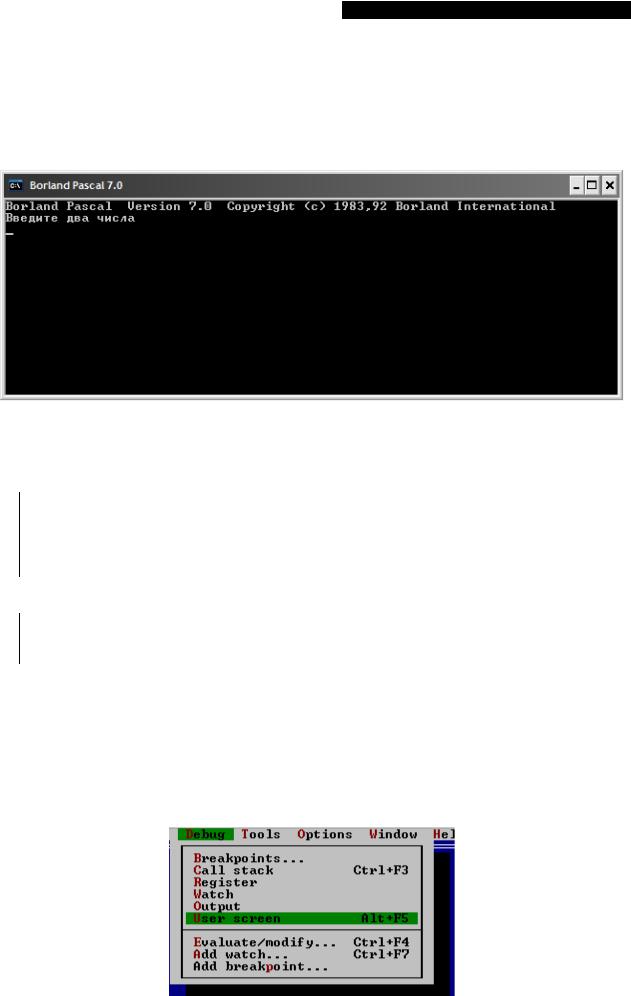
|
16 |
Программирование на языке Pascal |
В этом случае, после запуска программы, пользователь увидит строчку текста, заключенную в одинарные кавычки внутри процедуры WriteLn: Введите два числа (см.
Рисунок 6).
Рисунок 6
Обратите также внимание, что числа можно вводить построчно (т.е. после каждое числа нажимать кнопку Enter на клавиатуре), так и через пробел. Т.е. в нашем примере можно вводить числа вот так:
2
3
и можно вводить числа так:
2 3
Однако, если вы попробуете запустить программу, то вы заметите, что после того как вы введете два числа, программа мгновенно выполнится и мы не успеем даже посмотреть на результат. Это происходит потому, что после строчки вывода результата на экран (WriteLn('Результат a+b=', c)) сразу идет ключевое слово end, означающее окончание программы. Для того, чтобы все-таки посмотреть результат работы программы, можно в среде Turbo Pascal воспользоваться пунктом меню Debug->Output Screen (см. Рисунок 7) или эквивалентным сочетанием клавиш Alt+F5.
Рисунок 7
16

|
17 |
Программирование на языке Pascal |
Результат должен быть таким, как показано на рисунке ниже.
Рисунок 8
Практикум: Разработка программы «Конвертер единиц измерения»
Необходимо разработать программу, которая переводит введенную пользователем длину в сантиметрах в дюймы и сажени7.
Для того, чтобы написать такую программу, нам необходимо знать соотношения между сантиметром дюймом и саженью. Всю необходимую информацию можно почерпнуть из
Wikipedia:
1 см. – это 0,0046869 сажени;
1 см. – это 0,3937007 дюйма.
Теперь написать программу ничего не стоит. Нам потребуется три вещественные переменные: первая – для хранения значения, введенного пользователем, вторая – для
вычисления значения в дюймах, а третья – для вычисления значения в саженях. var
cmValue, inchValue, sazhenValue:Real;
Begin
WriteLn('Введите значение в см.: '); ReadLn(cmValue); inchValue:=cmValue*0.3937007; sazhenValue:=cmValue*0.0046869;
WriteLn(cmValue, ' см–это ', inchValue, ' дюймов '); WriteLn(cmValue, ' см–это ', sazhenValue, ' саженей');
End.
В приведенном примере, можно было бы обойтись и всего одной переменной, ведь вычисленные значения для дюймов и саженей нам больше не потребуются. Тогда и код
программы будет значительно короче. var
cmValue : Real
Begin
WriteLn('Введите значение в см.:');
7 Сажень – это такая старорусская мера длины. Вышла из употребления в 1924 году.
17
